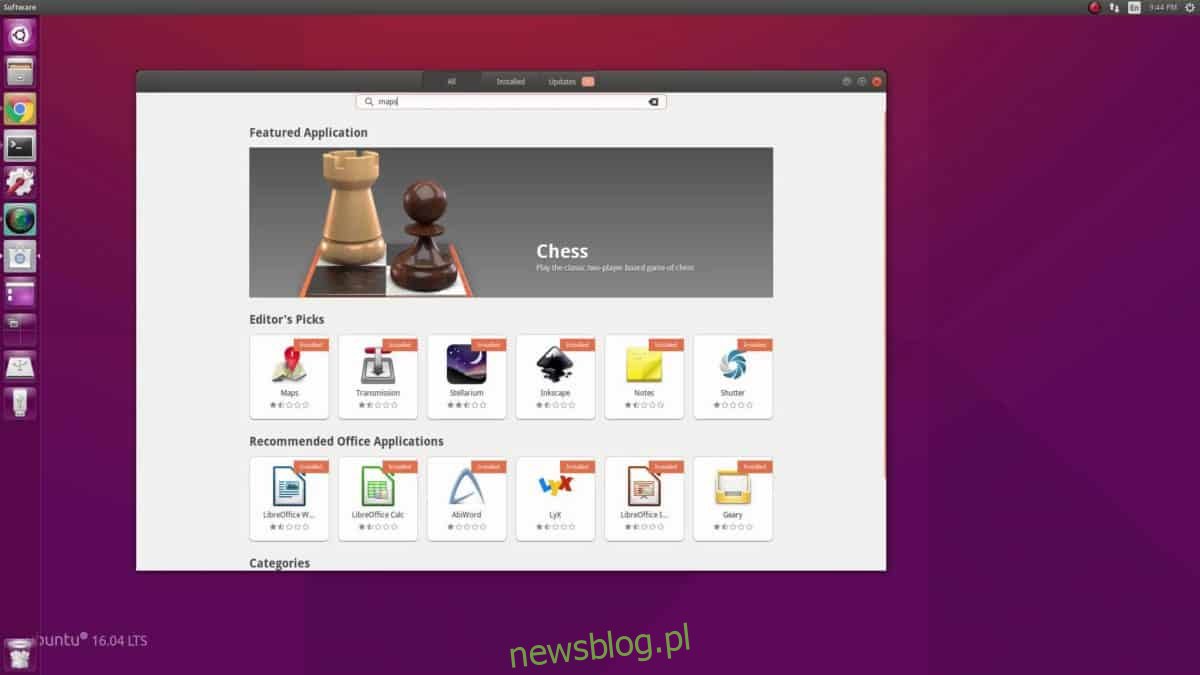Jesteś nowy w systemie Linux i nie wiesz, jakie programy zainstalować, aby uzyskać doskonałe wrażenia? Jeśli tak, będziesz chciał przeczytać tę listę 7 podstawowych aplikacji dla systemu Linux, które powinien zainstalować każdy początkujący.
Na tej liście omawiamy kilka podstawowych aplikacji i narzędzi, których każdy nowy użytkownik potrzebuje, aby jak najlepiej wykorzystać swój komputer z systemem Linux!
Spis treści:
1. Oprogramowanie Gnome
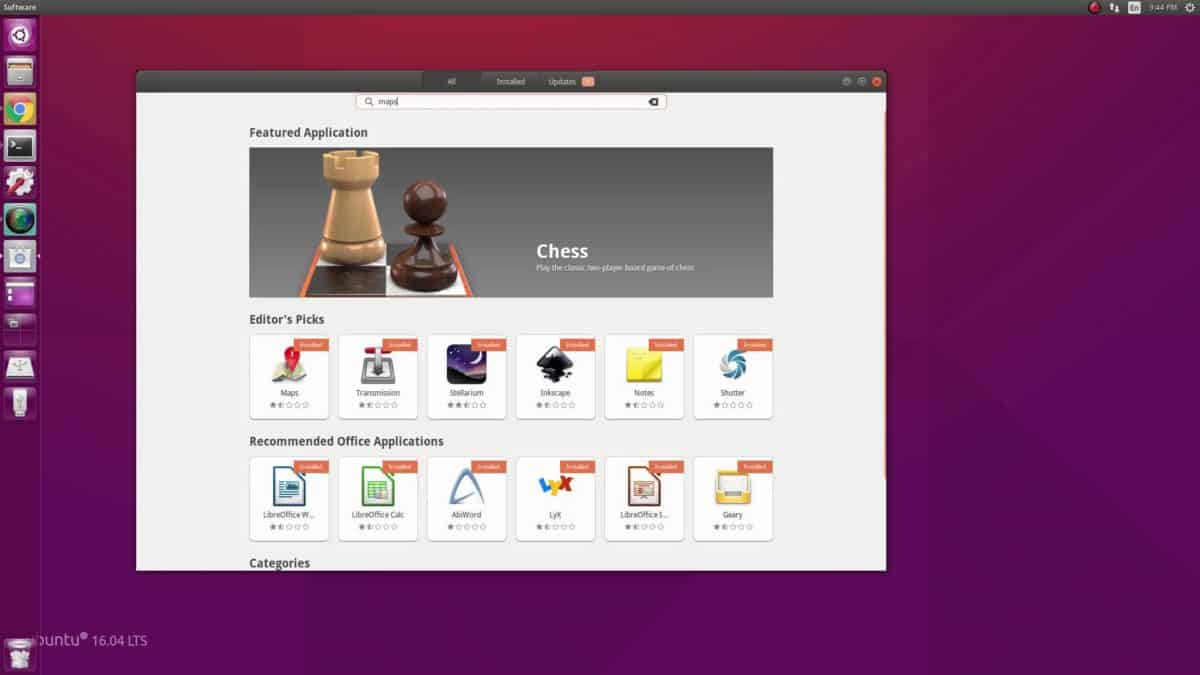
Krytyczną aplikacją, którą każdy powinien zainstalować – początkujący lub nie – jest Gnome Software. To narzędzie sprawia, że instalowanie oprogramowania w dowolnej dystrybucji Linuksa jest znacznie bardziej dostępne i oferuje estetyczny, prosty interfejs użytkownika, idealny dla tych, którzy nie są przyzwyczajeni do działania Linuksa.
Chociaż brzmi to głupio, posiadanie prostego sposobu instalowania oprogramowania w systemie Linux jest wyzwalające i pozwoli użytkownikom łatwiej odkrywać i wypróbowywać wiele przydatnych narzędzi open source dostępnych na ich komputerze z systemem Linux bez konieczności majstrowania przy terminalu.
Instalowanie oprogramowania Gnome
Wiele dystrybucji Linuksa zaczyna dostarczać oprogramowanie Gnome po wyjęciu z pudełka, chociaż niektóre z jakiegoś powodu decydują się tego nie robić. Jeśli korzystasz z wersji systemu Linux bez żadnego z tych programów, możesz łatwo zainstalować oprogramowanie Gnome, otwierając terminal i wklejając do niego następujące polecenie. Kiedy aplikacja Gnome Software działa, nigdy więcej nie będziesz musiał instalować z nią programów!
Ubuntu / Debian, Linux Mint / Peppermint OS itp
sudo apt install gnome-software
Arch Linux, Manjaro, Antergos itp
sudo pacman -S gnome-software
Fedora / OpenSUSE itp
sudo dnf install gnome-software
. lub
sudo zypper install gnome-software
Odkryj KDE
Nie chcesz używać oprogramowania Gnome? Wypróbuj KDE Discover. Podobnie jak Gnome Software, jest to narzędzie do instalacji oprogramowania, które sprawia, że oprogramowanie działa dość łatwo. Należy pamiętać, że to narzędzie jest przeznaczone głównie dla komputerów stacjonarnych, takich jak KDE i LXqt, i prawdopodobnie nie będzie działać dobrze na Gnome, Cinnamon i innych.
Dowiedz się więcej o Discover tutaj.
2. Narzędzia pomocnicze pakietu
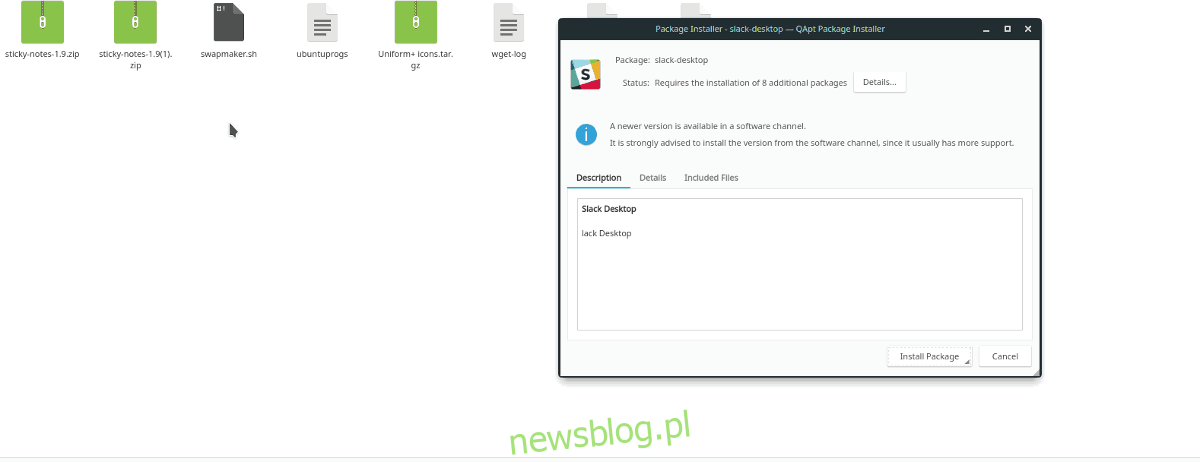
Oprócz instalowania oprogramowania bezpośrednio ze źródeł oprogramowania, które zapewnia system operacyjny Linux, istnieją inne sposoby instalowania rzeczy. Głównie pobieranie pakietów. Pomyśl o pakiecie jak o „Exe” w systemie Windows. Kiedy go klikniesz, ładuje się bezpośrednio do twojego systemu i program jest gotowy do użycia.
Podczas gdy większość oprogramowania, które napotkasz w systemie Linux, znajduje się w Gnome Software / KDE Discover, pobieranie pakietów jest jedynym sposobem instalowania aplikacji takich jak Google Chrome, Discord itp.
Instalowanie pakietów w systemie Linux może być dość denerwujące w wielu dystrybucjach Linuksa. Aby temu zaradzić, zdecydowanie zalecamy zainstalowanie „pomocnika pakietu”.
W systemie Ubuntu / Debian / Linux Mint i innych pochodnych spróbuj zainstalować qApt lub GDebi. Po zainstalowaniu któregokolwiek z tych narzędzi pakiety Deb zostaną zainstalowane za pomocą prostego dwukrotnego kliknięcia.
sudo apt install qapt
lub
sudo apt install gdebi
Czy jesteś użytkownikiem OpenSUSE, Fedora lub Arch Linux? Niestety qApt i Gdebi nie działają w tych systemach operacyjnych. Świetnym obejściem tego problemu jest użycie oprogramowania Gnome lub KDE Discover, ponieważ mogą one obsługiwać pliki pakietów Linuksa. Nie jest doskonały, ale działa!
3. Wino
Wine to oprogramowanie, które tłumaczy oprogramowanie Microsoft Windows na kod, który Linux może uruchamiać natywnie. Nie, to nie jest emulator. Nazwa „Wino” oznacza „Wino nie jest emulatorem”. Po skonfigurowaniu tego oprogramowania na komputerze z systemem Linux ogólne wrażenia poprawią się.
Instalacja Wine różni się w zależności od używanego systemu operacyjnego Linux. Na szczęście szczegółowo omawiamy, jak uruchomić program ładujący Wine Windows na prawie każdej dystrybucji Linuksa. Sprawdź link, aby rozpocząć!
4. Snap and Flatpak
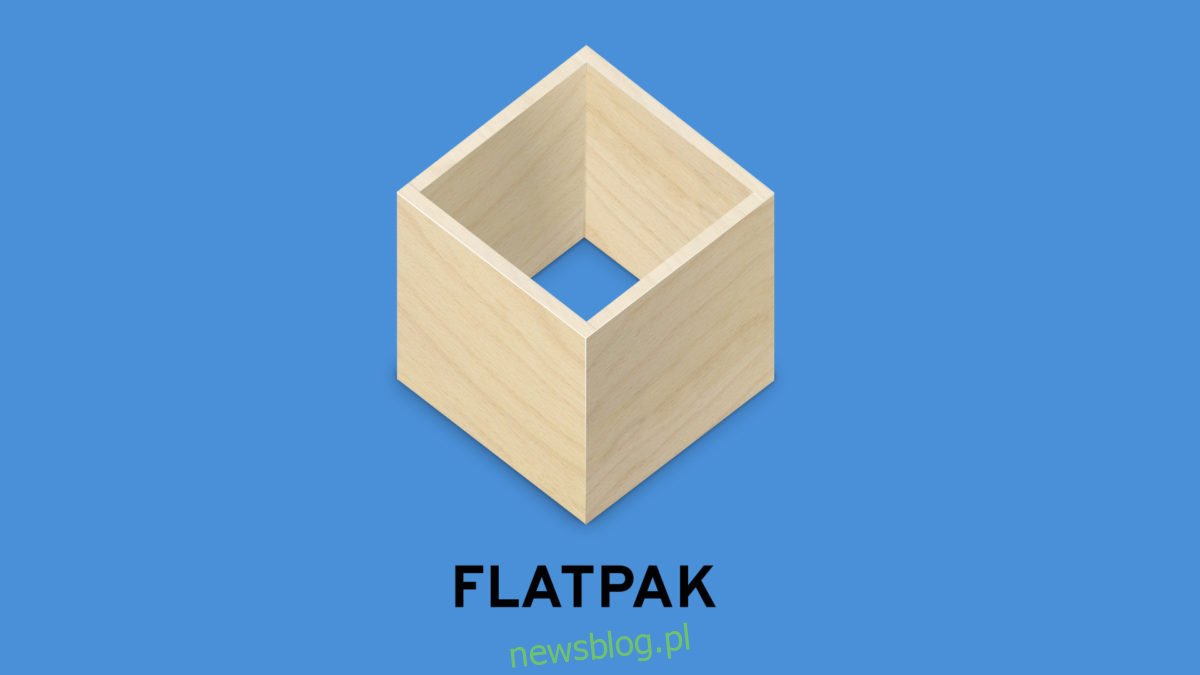
Najdłużej instalowanie oprogramowania w systemie Linux oznaczało pobranie kodu źródłowego, korzystanie z oficjalnych źródeł oprogramowania za pomocą menedżera pakietów lub pobieranie plików pakietów z Internetu. Dzięki wielu programistom mamy teraz „uniwersalne formaty pakietów”. Te formaty to „Snap” i „Flatpaks”. Dzięki tym nowym formatom każdy użytkownik dowolnej dystrybucji Linuksa, bez względu na to, jak jest on niejasny, może zainstalować wszystko, od Skype’a po Spotify i Discord. To wspaniałe, aw 2018 roku szalone jest, aby jeden z tych formatów nie działał na komputerze z systemem Linux.
Pakiety Snap i Flatpaks nie są domyślnie konfigurowane w wielu dystrybucjach Linuksa. Są szanse, że Twój komputer z systemem Linux prawdopodobnie nie działa po wyjęciu z pudełka. Na szczęście oba te formaty opakowań działają w prosty sposób. Aby uzyskać informacje na temat konfigurowania Snap, przejdź do naszego obszernego przewodnika po konfiguracji. Mamy również samouczek dotyczący Flatpak.
Pakiety Snap i Flatpaks to niezwykle złożone narzędzia w użyciu, zwłaszcza jeśli jesteś nowy w Linuksie. Na szczęście zarówno Gnome Software, jak i KDE Discover mają wtyczki, które sprawiają, że instalacja tych pakietów jest tak prosta, jak każdej innej aplikacji w systemie Linux.
Aby włączyć Flatpak w tych aplikacjach, otwórz Gnome Software lub Discover i wyszukaj „Discover Flatpak” lub „Gnome Flatpak”. W przypadku Snap wyszukaj i zainstaluj „Discover Snap” lub „Gnome Snap”.
5. Google Chrome
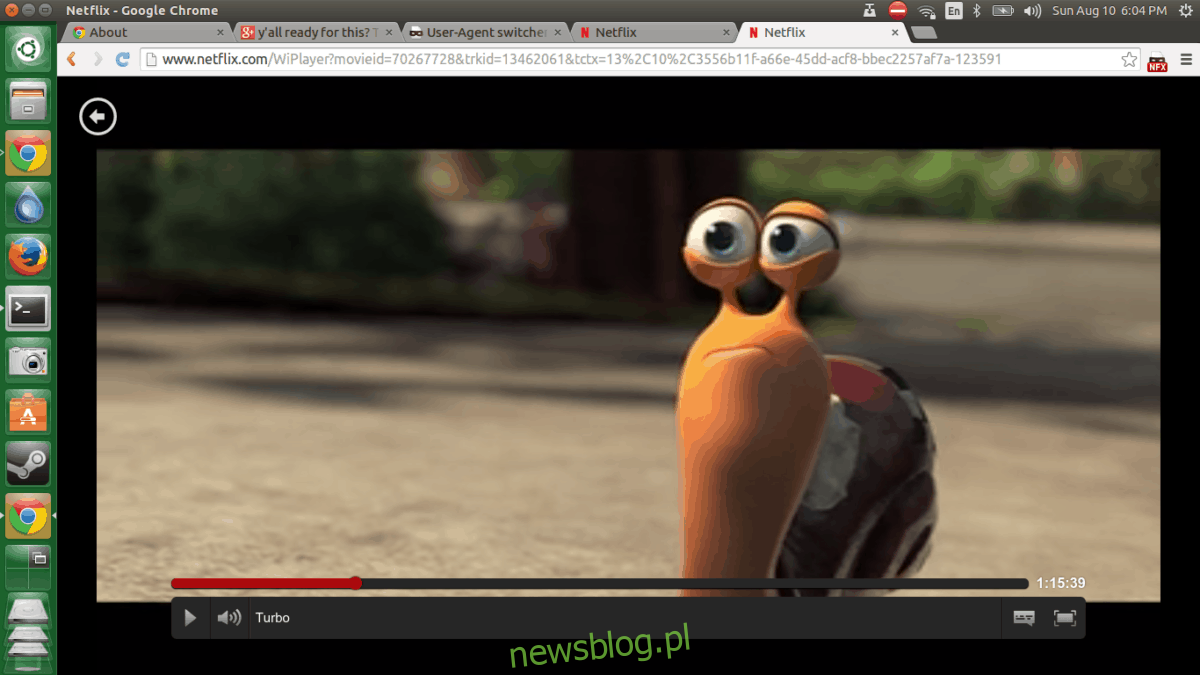
Na platformie Linux dostępnych jest wiele różnych przeglądarek internetowych. Mamy Mozilla Firefox, Opera, Vivaldi, Midori, Konqueror, Epiphany, Chromium i więcej.
Pomimo wszystkich przeglądarek, z których korzystają użytkownicy, Google Chrome jest koniecznością dla użytkowników systemu Linux. Powodem tego jest to, że przeglądarka Google Chrome jest jedyną przeglądarką Linuksa, która ma najnowszą wersję Adobe Flash i obsługuje wszystkie zastrzeżone witryny wideo (takie jak Netflix, Hulu, Amazon i tym podobne).
Instalacja Google Chrome w systemie Linux jest dość łatwa, ponieważ Google wykonuje wszystkie ciężkie prace. Wszystko, co musisz zrobić, to pobrać pakiet. Udaj się do tego link do pobrania i pobierz najnowszą wersję. Po pobraniu przeglądarki Google Chrome kliknij ją dwukrotnie, aby zainstalować ją na komputerze z systemem Linux za pomocą oprogramowania Gnome lub KDE Discover.
6. Skrzynie Gnome
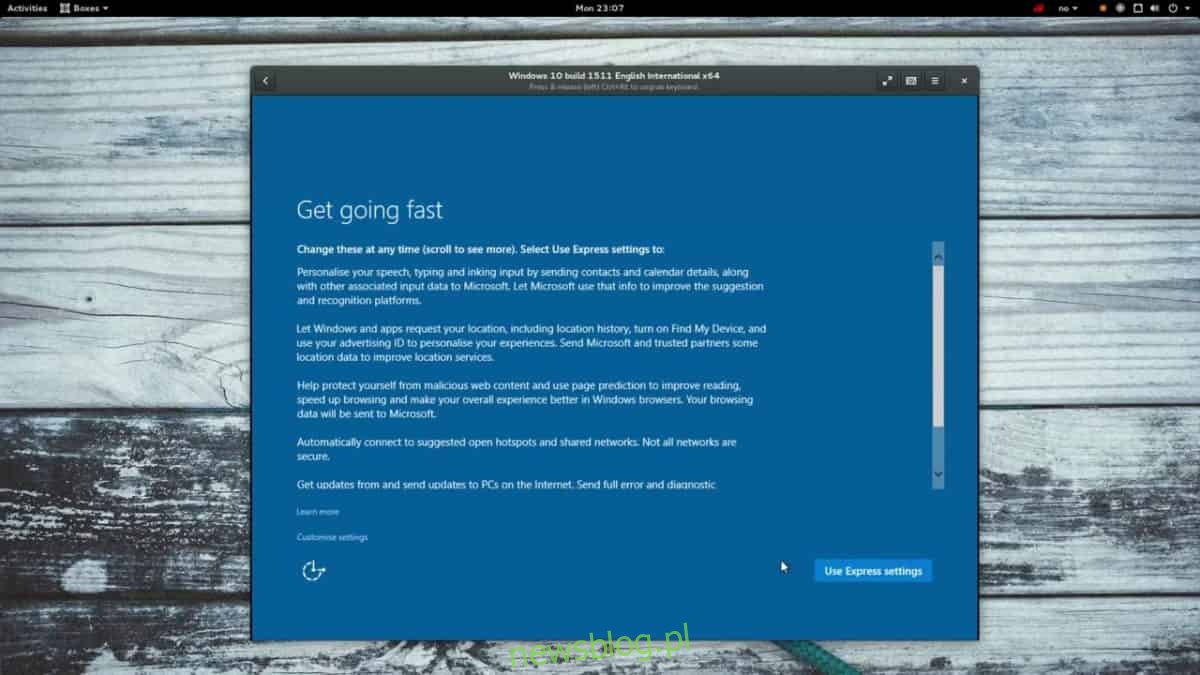
Gnome Boxes to aplikacja, która sprawia, że uruchamianie maszyn wirtualnych w systemie Linux jest niezawodne. Co to jest maszyna wirtualna? Jest to komputer wirtualny, na którym można uruchamiać systemy operacyjne w istniejącym komputerze.
Wirtualizacja jest używana głównie przez użytkowników Linuksa do testowania oprogramowania lub uruchamiania aplikacji Windows / Mac, gdy ich komputery z systemem Linux tego nie robią. Jako początkujący użytkownik tego typu oprogramowanie jest przydatne, zwłaszcza gdy Wine nie wystarczy.
Aby zainstalować Gnome Boxes, otwórz Gnome Software lub KDE Discover i wyszukaj „Gnome Boxes”. Gdy aplikacja działa, postępuj zgodnie z naszym przewodnikiem, aby dowiedzieć się, jak skonfigurować maszynę wirtualną w systemie Linux!
7. VLC
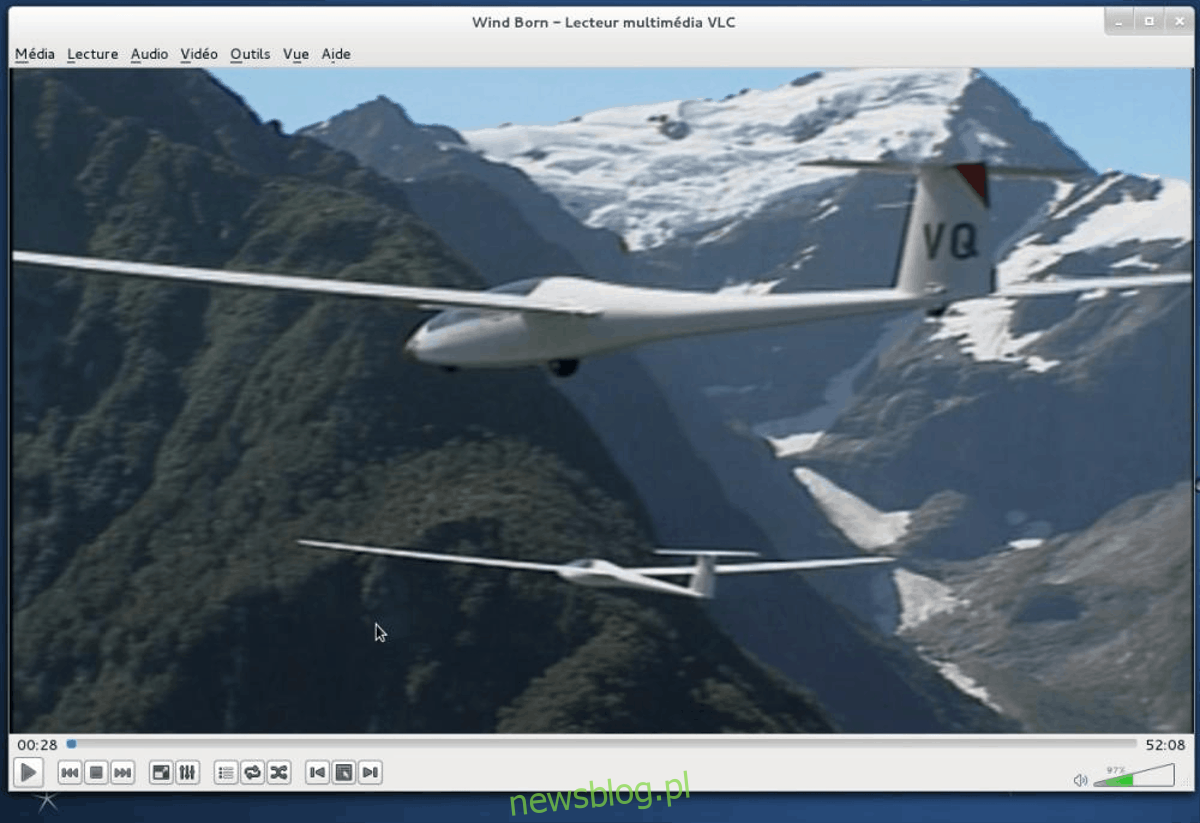
Większość dystrybucji Linuksa zawiera zestaw domyślnych aplikacji. Te ustawienia domyślne są często całkiem dobre i obejmują wszystko, od odtwarzacza muzyki, pakietu biurowego Libre Office, przeglądarki internetowej Firefox, klienta poczty e-mail, a także odtwarzacza wideo, komunikatora internetowego itp.
W większości te ustawienia domyślne są fantastyczne i zapewniają nowym użytkownikom wszystko, czego potrzebują – bez odtwarzacza wideo. Często domyślny odtwarzacz wideo w wielu dystrybucjach Linuksa jest po prostu kiepski. Co najgorsze, nie ma wszystkich kodeków, więc będziesz mieć problemy z oglądaniem dysków DVD lub plików wideo.
Z tego powodu zdecydowanie zalecamy zastąpienie tego odtwarzacza wideo znacznie lepszym odtwarzaczem multimedialnym VLC. Jest dobrze obsługiwany na platformie Linux, jest open source i obsługuje każdy kodek wideo / audio pod słońcem.
Aby zainstalować VLC, otwórz Gnome Software lub KDE Discover, wyszukaj „VLC” i kliknij przycisk „Instaluj”.
Smplayer
Nie jesteś fanem VLC, ale nienawidzisz domyślnego odtwarzacza wideo dostarczanego z systemem operacyjnym Linux? Zamiast tego sprawdź Smplayer. Smplayer ma wiele podobnych funkcji, które ma VLC, w tym obsługę wielu formatów i dysków DVD. Znajdź Smplayera w Discover i Software, wpisując hasło wyszukiwania „Smplayer”.